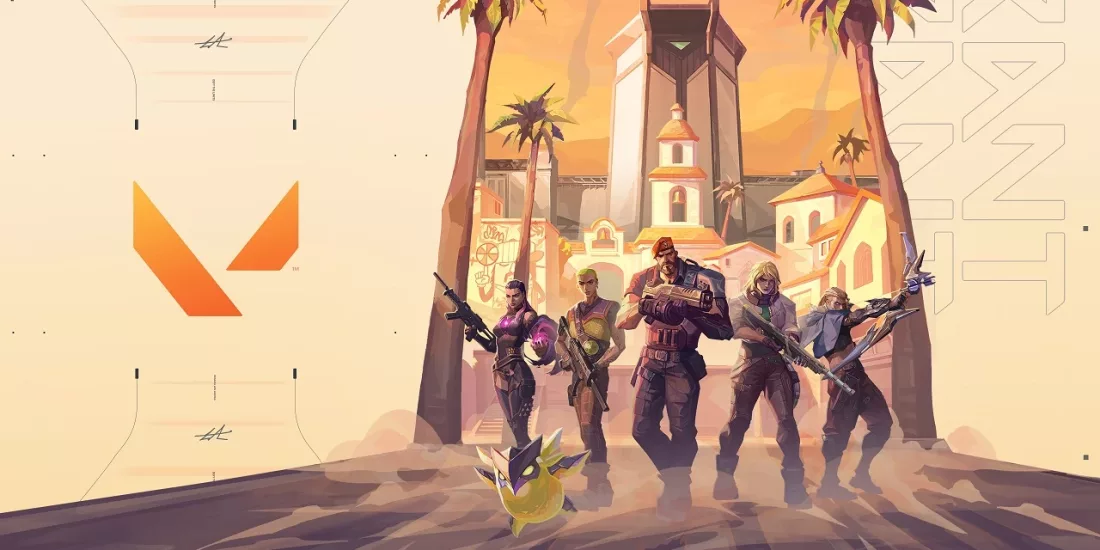Valorant FPS artırma, oyun içi performansınızı iyileştirmek ve daha akıcı bir oyun deneyimi elde etmek isteyen oyuncular için önemli bir konudur. Bu makalede, Valorant FPS artırma yöntemlerini detaylı bir şekilde açıklayacağız. İşte Valorant'ta FPS artırmanın adımları.
Valorant FPS Artırma Yolları
Şimdi, birçok farklı başlıkta, detaylı bir şekilde konumuzu açıklayacağız.
Grafik Ayarlarını Optimize Edin
Valorant'ın grafik ayarlarını optimize etmek, FPS'yi artırmanın en temel yoludur. Aşağıdaki adımları takip ederek grafik ayarlarınızı optimize edebilirsiniz:
Düşük Ayarlara Geçin
- Oyuna giriş yaptıktan sonra, Ayarlar menüsünü açın.
- Grafik sekmesine tıklayın.
- Grafik Kalitesi ayarını "Düşük" veya "Orta" olarak değiştirin.
- Ekran Çözünürlüğünü düşürmeyi düşünebilirsiniz, ancak dikkatli olun, çünkü çok düşük bir çözünürlük oyun deneyiminizi kötüleştirebilir.
Düşük Görsel Efektler
- Görsel Efektler ayarını "Düşük" veya "Kapalı" olarak ayarlayın.
- Gölge Kalitesi ve Doku Kalitesi gibi diğer grafik ayarlarını da düşük seviyeye getirin.
FPS'yi Sınırlandırın
- FPS sınırlama seçeneğini etkinleştirin ve maksimum FPS sınırını belirleyin. Genellikle, 144 FPS veya 60 FPS tercih edilen seviyelerdir. Daha yüksek FPS, daha iyi bir oyun deneyimi sunabilir, ancak bilgisayarınızın kapasitesine bağlı olarak ayarlamalısınız.
Grafik Sürücülerini Güncelleyin
Valorant FPS artırma yöntemlerinden biri de, grafik sürücüsü güncellemek olacaktır. Grafik kartı sürücülerinizin güncel olduğundan emin olun. Güncel sürücüler, oyununuzu daha kararlı hale getirebilir ve FPS'yi artırabilir. Grafik kartı üreticinizin web sitesini ziyaret ederek en son sürücüleri indirebilirsiniz.
Arka Planda Çalışan Uygulamaları Kapatın
Arka planda çalışan uygulamalar, bilgisayarınızın kaynaklarını kullanabilir ve FPS'yi düşürebilir. Oyun oynarken gereksiz arka plan uygulamalarını kapatın veya en aza indirin. Görev Yöneticisi'ni kullanarak hangi uygulamaların sistem kaynaklarını tükettiğini kontrol edebilirsiniz.
Valorant'ın En Son Güncellemelerini Yükleyin
Valorant FPS artırma konusunda kesinlikle önemli bir başka adım da, oyunu güncellemektir. Valorant'ın güncel sürümünü kullanmak önemlidir. Çünkü geliştirici ekip, performansı artırmak için düzenli olarak güncellemeler yayınlamaktadır. Oyununuzu güncel tutarak yeni optimizasyonlardan faydalanabilirsiniz.
Oyun Modu ve Harita Seçimlerinizi Dikkatlice Yapın
Bazı oyun modları ve haritalar, diğerlerine göre daha fazla kaynak gerektirebilir. FPS'yi artırmak için daha hafif modları ve haritaları tercih edebilirsiniz.
DirectX 11'i Kullanın
Bir başka Valorant FPS artırma yöntemi olarak DirectX 11 var. Valorant, DirectX 11'i destekler. DirectX 11'i etkinleştirmek, grafik performansınızı artırır. Ayarlar menüsünden DirectX 11'i seçerek deneyebilirsiniz.
Oyun İçi FPS Düzenlemeleri
Oyunu oynarken de FPS artırma şansınız var. Oyun içi FPS düzenlemeleri yaparak Valorant FPS artırma:
Oyun İçi Konsolu Etkinleştirin
- Ayarlar menüsünden "Oyun" sekmesine gidin.
- "Geliştirici Konsolu" seçeneğini etkinleştirin.
FPS Göstergesini Etkinleştirin
- Geliştirici Konsolu'nu açmak için oyun içindeyken "F3" tuşuna basın.
- Konsola "cl_showfps 1" komutunu girerek FPS göstergesini etkinleştirin. Göstergenin ekranınızın üst sol köşesinde görünmesi gerekecektir.
Oyun İçi Düşük Ayarlar
Oyun içi düşük ayarlarını kullanarak Valorant FPS artırma:
Düşük Çözünürlük
- Geliştirici Konsolu'nu açın (F3 tuşuna basarak).
- "r_width 800" ve "r_height 600" gibi daha düşük bir çözünürlük ayarlayarak çözünürlüğü düşürebilirsiniz.
Görünüm Kalitesini Düşürün
- Geliştirici Konsolu'nu açın.
- "mat_picmip -1" komutunu girerek görünüm kalitesini düşürebilirsiniz.
Bilgisayar Donanımını Yükseltin
Valorant FPS artırma rehberimizdeki adımları izlediniz ve hızınız hala mı yavaş? Eğer FPS sorununuz devam ediyorsa, bilgisayarınızın donanımını yükseltmeyi düşünebilirsiniz. Daha güçlü bir işlemci, ekran kartı veya daha fazla RAM, oyun performansını artırır.
Valorant’ı Görev Yöneticisinde Öncelikli Olarak Ayarlayın
Bilgisayarınızın kaynaklarını en iyi şekilde kullanmak için Valorant'ı görev yöneticisinde öncelikli olarak ayarlayabilirsiniz. Bu, oyunun diğer arka plandaki uygulamalarla rekabet etmesini engelleyebilir ve FPS artışı sağlayabilir.
- Görev Yöneticisi'ni açın (Ctrl + Shift + Esc tuşlarına basarak).
- "Ayrıntılar" sekmesine gidin.
- "Valorant.exe" veya "RiotClientServices.exe" gibi Valorant ile ilgili işlemleri bulun.
- Sağ tıklayın ve "Öncelik" seçeneğini "Yüksek" olarak ayarlayın.
Bu, oyunun daha fazla sistem kaynağına erişmesini sağlayabilir.
Başlangıç Ayarlarınızı Düzenleyin
Valorant FPS artırma konusunda önemli bir adım da, kesinlikle başlangıç ayarları. Bilgisayarınızın başlangıç ayarlarını düzenlemek, FPS artışını etkiler. Bilgisayarınızın başlangıçta otomatik olarak çalışan gereksiz programları devre dışı bırakarak kaynakları serbest bırakabilirsiniz.
- Görev Yöneticisi'ni açın (Ctrl + Shift + Esc tuşlarına basarak).
- "Başlangıç" sekmesine gidin.
- Başlangıçta çalışmasını istemediğiniz programları seçin ve "Devre Dışı Bırak" düğmesine tıklayın.
Bu, bilgisayarınızın daha fazla kaynağı oyuna tahsis etmesini sağlar.
Güç Planı Ayarı
Güç planı ayarlarınızı yüksek performansa ayarlamak da FPS artırma açısından önemlidir. Bu, bilgisayarınızın oyun sırasında maksimum performans sunmasına yardımcı olur.
- Başlat menüsünden "Güç ve Uyku Ayarları"nı açın.
- "Ek Ayarlar"ı seçin.
- "Güç düğmeleri ve batarya" altında "Yüksek Performans" planını seçin.
Bu, bilgisayarınızın oyun sırasında daha fazla güç tüketmesini sağlar.
FPS ve Ping Göstergesi Açma
Valorant FPS artırma konusunda attığınız adımlar görmek istersiniz mutlaka. Bunun için de, FPS sayacının kesinlikle açık olması gerekir. FPS ve ping göstergesi, Valorant oyununun performansını değerlendirmenize yardımcı olur. FPS değeri, oyunun ne kadar akıcı çalıştığını gösterir. Ping değeri ise internet bağlantınızın durumunu gösterir.
FPS ve ping göstergesini açmak için aşağıdaki adımları izleyebilirsiniz:
- Oyun içindeyken sağ üst köşede bulunan "Çark" simgesine tıklayın.
- Açılan menüden "Ayarlar" sekmesine gidin.
- "Görüntü" sekmesine tıklayın.
- FPS ve ping göstergesini etkinleştirmek için ilgili seçenekleri işaretleyin.
Bu göstergeler, oyun içi performansınızı izlemenize ve gerektiğinde ayarlarınızı daha da optimize etmenize yardımcı olacaktır.
Ayrıca, Valorant sistem gereksinimleri bilgilerini de kontrol etmenizde büyük fayda olacaktır. Sonra, Valorant isim değiştirme konusunda aklınızda bir şeyler varsa, bu konuda da rehberimiz var. Ardından, Valorant şifre değiştirme de işinizi görecektir. Sonuçta, isim değiştirebildiğiniz yerde, şifrenizi de değiştirme şansınız var. En önemlisi de, Valorant Crosshair seçenekleri sunduğumuz bir yazımız var. Bir de, tam olarak 300 Valorant Nişangah kodları olan yazımız sizi bekliyor. Son olarak da Valorant espor ile ilgili bilmeniz gereken her şeyi önerelim. Şimdi de, iyi eğlenceler dileyelim.